Удаление приложения вручную с устройства Mac может показаться простой задачей, но это действие может оставить остатки данных, занимающих ценное место на вашем устройстве. Кроме того, некоторые файлы в папке “Библиотека” могут быть скрыты, что также усложняет процесс очистки устройства от ненужной информации. Ниже мы представляем подробную инструкцию о том, как удалить все данные приложения на Mac и оставить память вашего устройства в оптимальном состоянии.
- Шаг 1: Откройте Finder и перейдите в папку “Приложения”
- Шаг 2: Удалите приложение в Корзину
- Шаг 3: Найдите и удалите служебные файлы удаленного приложения
- Шаг 4: Очистите Корзину
- Как удалить остаточные файлы с устройства Mac
- Шаг 1: Выберите “Системные настройки”
- Шаг 2: Выберите “Основные” и “Хранилище”
- Шаг 3: Найдите и удалите ненужные файлы
- Как удалить Clean My Mac
- Шаг 1: Перемещение CleanMyMac в корзину
- Шаг 2: Поиск и удаление связанных файлов в папке “Библиотека”
- Шаг 3: Очистите корзину
- Как удалить приложение из облака в App Store
- Шаг 1: Откройте настройки на смартфоне
- Шаг 2: Перейдите в раздел iCloud
- Шаг 3: Тапните по подразделу “Хранилище” и выберите пункт “Управлять”
- Шаг 4: Тапните по кнопке “Изменить”, затем выберите действие “Удалить все”
- Полезные советы
- Выводы
Шаг 1: Откройте Finder и перейдите в папку “Приложения”
- Нажмите на иконку Finder на Dock.
- Выберите “Приложения” с боковой панели.
Шаг 2: Удалите приложение в Корзину
- Выберите ненужное приложение.
- Перетащите его на иконку “Корзина” на Dock.
Шаг 3: Найдите и удалите служебные файлы удаленного приложения
- Выберите иконку “Перейти” в меню Finder.
- Выберите “Перейти в папку”.
- Введите “~/Library” и нажмите кнопку “Перейти”.
- Найдите папку, связанную с удаленным приложением. Обычно это название приложения, производитель или отдельная папка для каждой установленной программы.
- Выберите служебные файлы, связанные с удаленным приложением, и перенесите их в корзину.
Шаг 4: Очистите Корзину
- Щелкните правой кнопкой мыши по иконке “Корзина” на Dock.
- Выберите “Очистить корзину”.
- Подтвердите удаление файлов.
Как удалить остаточные файлы с устройства Mac
Некоторые служебные файлы удаленного приложения могут остаться на устройстве даже после удаления через Finder. Эти файлы находятся в системном хранилище, таком как кеши, журналы, загрузки почты и другие временные файлы.
Как на Mac OS удалить игры, программы
Шаг 1: Выберите “Системные настройки”
- Нажмите на значок Apple на верхней панели.
- Выберите “Системные настройки”.
Шаг 2: Выберите “Основные” и “Хранилище”
- Выберите “Основные” из списка.
- Нажмите “Хранилище” справа.
Шаг 3: Найдите и удалите ненужные файлы
- Перейдите к категории справа и нажмите кнопку “Информация”.
- Выберите файлы, которые нужно удалить, и нажмите кнопку “Удалить”.
Как удалить Clean My Mac
Если вы решили удалить приложение Clean My Mac, то вместе с ним нужно удалить и все связанные файлы.
Удаление приложений на Mac OS (МакЛикбез)
Шаг 1: Перемещение CleanMyMac в корзину
- Перейдите в Finder → Папка “Приложения” → “Clean My Mac”.
- Выберите “Переместить в корзину” или используйте команду “Удалить ярлык”.
Шаг 2: Поиск и удаление связанных файлов в папке “Библиотека”
- Перейдите в папку “Библиотека”.
- Найдите и удалите все файлы, связанные с CleanMyMac.
Шаг 3: Очистите корзину
- Щелкните правой кнопкой мыши по иконке “Корзина” на Dock.
- Выберите “Очистить корзину”.
- Подтвердите удаление файлов.
Как удалить приложение из облака в App Store
Если вы хотите удалить приложение из хранилища iCloud, вы можете следовать этой инструкции:
Шаг 1: Откройте настройки на смартфоне
- Откройте “Настройки” на смартфоне.
Шаг 2: Перейдите в раздел iCloud
- Найдите и нажмите на раздел “iCloud”.
Шаг 3: Тапните по подразделу “Хранилище” и выберите пункт “Управлять”
- Выберите “Хранилище” в меню iCloud.
- Тапните внизу экрана на кнопку “Управлять”.
- Найдите приложение, которое нужно удалить, и выберите его.
Шаг 4: Тапните по кнопке “Изменить”, затем выберите действие “Удалить все”
- Тапните по кнопке “Изменить” в правом верхнем углу.
- Выберите действие “Удалить все”.
- Нажмите “Готово”.
Полезные советы
- Не удаляйте файлы, если вы не уверены, что они связаны с приложением.
- Если вы сомневаетесь в том, какие файлы могут быть удалены, попробуйте использовать специальное приложение для очистки системы, такое как MacCleaner Pro.
- Периодически проверяйте свое устройство и удаляйте ненужные файлы, чтобы сохранить место на жестком диске.
Выводы
Удаление приложения с устройства Mac может стать проблемой, если не удалять остаточные файлы, которые занимают ценное место на жестком диске. Но с помощью нашей инструкции по шагам, вам будет легко удалить все приложения и связанные с ними файлы. Обратите внимание, что удаление приложения из облака iCloud может сохранить место на вашем устройстве, но также привести к потере всех данных, связанных с этим приложением. Будьте осторожны и сохраняйте важные данные в другом месте, прежде чем удалять приложение из облака.
Как удалить остатки Программы на Mac
Для удаления остатков программы на Mac следует выполнить несколько простых шагов. Нажмите на клавишу Option или на значок любого приложения на рабочем столе и удерживайте их, пока значки не начнут дрожать. Затем, выберите приложение, которое требуется удалить и щелкните кнопку «Удалить». После этого подтвердите действие, нажав кнопку «Удалить» еще раз.
Приложение будет мгновенно удалено. Это позволит освободить ценное пространство на жестком диске Mac и избавиться от потенциальных проблем, вызываемых нежелательными файлами. Удаление приложений не изменяет или удаляет личные данные пользователя, такие как документы или настройки. Поэтому, не стоит переживать о сохранности своих данных при удалении необходимых программ.
Как удалить остаточные файлы с мака
Если вы используете Mac, то вам может понадобиться удалить остаточные файлы с вашего компьютера. Для этого нужно выбрать меню Apple и открыть «Системные настройки», затем выбрать «Основные». Далее, выберите «Хранилище» и перейдите к категории, откуда хотите удалить файлы. Нажмите на кнопку «Информация» и выберите файлы, которые хотели бы удалить.
Нажмите на кнопку «Удалить», чтобы очистить память компьютера. Также вы можете использовать инструменты сторонних разработчиков, которые удаляют остаточные файлы более глубоко и полностью. В любом случае, удаление ненужных файлов облегчит работу компьютера и сделает его более быстрым и эффективным.
Как удалить все данные на мак
Для полного удаления всех данных на компьютере Mac нужно зайти в меню Apple в углу экрана и выбрать «Системные настройки». Далее, в боковом меню выбрать «Основные» и щелкнуть «Перенос или сброс» в правой части экрана. После этого необходимо выбрать функцию «Стереть контент и настройки», чтобы удалить все данные, включая настройки системы.
При этом все приложения, файлы и настройки будут удалены без возможности восстановления. Важно отметить, что этот процесс необходимо производить с осторожностью, так как данные после удаления невозможно будет восстановить. Поэтому перед тем, как удалить все данные, нужно сделать резервную копию важной информации.
Как очистить системные данные на Mac OS
Для того чтобы очистить системные данные на компьютере Mac OS, необходимо перейти в меню Apple и выбрать опцию «Об этом Mac». Затем необходимо перейти на вкладку «Хранилище», где будет представлена гистограмма использования хранилища, включая информацию о системных данных. Нажав на этот пункт, откроется новое окно с рекомендациями по оптимизации хранилища на компьютере Mac.
Одной из возможных опций является удаление ненужных системных файлов или приложений. Это может занять некоторое время, но позволит существенно увеличить свободное пространство на жестком диске и ускорит работу устройства. Кроме того, регулярное освобождение хранилища может снизить вероятность возникновения ошибок и сбоев в работе Mac OS.
Данное руководство описывает процедуру удаления приложения на компьютере Mac. Для того, чтобы удалить ненужное приложение, необходимо выполнить несколько шагов. В первую очередь нужно открыть Finder и перейти в папку «Приложения». Далее выбрать приложение, которое нужно удалить и переместить его в Корзину.
Однако чтобы полностью удалить приложение, необходимо также удалить служебные файлы, которые хранятся в папке Библиотеки. Для этого нужно открыть Библиотеку и удалить все остатки приложения. После этого следует очистить Корзину. Таким образом, можно удалить все данные приложения на Mac вручную. Важно отметить, что удаление некоторых приложений может потребовать дополнительных шагов, поэтому перед удалением необходимо изучить инструкции на официальном сайте приложения.
- Как полностью удалить приложение в Мак
- Как удалить данные приложения на мак
- Как полностью удалить приложения с мака
Удаление приложений — это процесс, при котором с компьютера удаляются ненужные или неработающие программы или приложения. Удаление приложений может освободить место на диске, повысить производительность системы и избавить от ошибок. В Windows 11 есть несколько способов удалить приложения: через панель управления, через параметры или через меню Пуск. Для удаления приложения нужно выбрать его в списке и нажать кнопку Удалить, а затем подтвердить действие. Некоторые приложения могут запускать свой собственный деинсталлятор, который может потребовать дополнительных шагов.
Источник: svyazin.ru
Какие приложения на Mac нужно удалить и заменить сегодня


Вы наблюдаете закат эпохи. Одна за другой компании отказываются от поддержки 32-битной архитектуры и переходят только на 64-битные приложения. Черед за Apple.
Это должно облегчить задачу разработчикам, многие из которых сейчас поддерживают оба варианта. Они смогут сконцентрироваться на одной архитектуре и делать софт на ее базе более простым и стабильным.
В тему: Скоро macOS потеряет поддержку 32-битных программ
5 способов удалить приложения на Mac —
Одна из причин, по которой я предпочитаю macOS Windows, — простота установки и удаления приложений. Однако устанавливать слишком много приложений нехорошо, так как они будут занимать место на диске, а также влиять на производительность Mac. Например, для использования Apple Xcode требуется более 8 ГБ места, и это замедлит работу системы, если вы используете старые модели Mac. Если вы установили слишком много приложений и у вас закончилось место для хранения, вот различные варианты удаления или удаления приложений с вашего Mac.
Удалить приложения на Mac
Возможно, вы установили много приложений, но не используете большинство из них. Вы можете найти все установленные приложения в папке Finder Applications или на панели запуска. Это даст вам обзор установленных приложений и тех, которые вы хотите удалить.
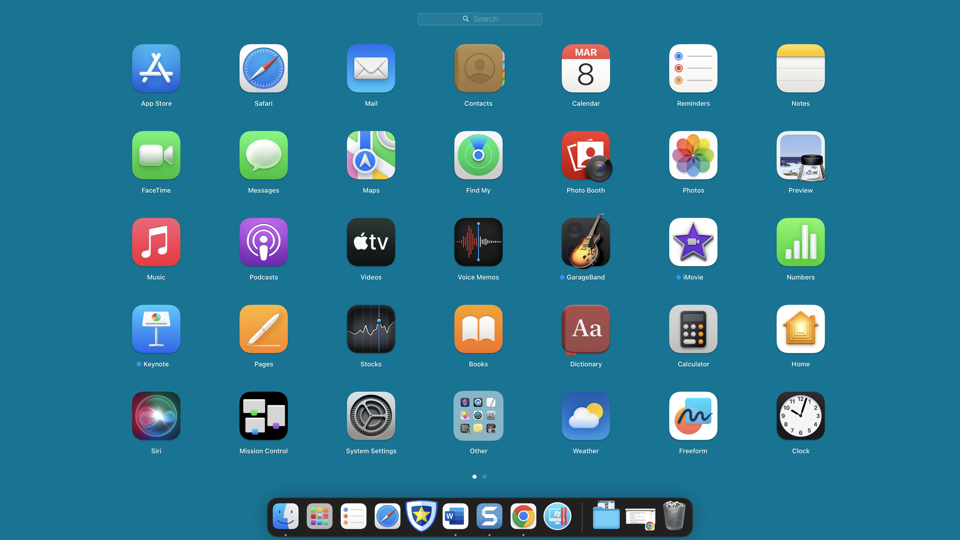
Все установленные приложения на Mac Launchpad
Представление списка в папке «Приложения Finder» — лучший вариант для просмотра приложений вместе с их размерами. Вы можете отсортировать приложения по столбцу «Размер», чтобы найти приложения, занимающие много места. Как вы можете видеть на скриншоте ниже, я даже не использую такие приложения, как GarageBand и iMovie, которые занимают почти 4,5 ГБ места.

Сортировка приложений по размеру в Mac
1. Удалить из Launchpad
Первый вариант — удалить приложения с панели запуска.
- Нажмите Launchpad на док-станции или нажмите клавишу F4 на ноутбуках MacBook, чтобы открыть Launchpad.
- Перетащите приложение в корзину.
- Mac предложит вам подтвердить удаление приложения, подтвердите удаление, нажав кнопку «Удалить».

Удалить приложение из LaunchPad
Обратите внимание, что деинсталляция и удаление имеют одинаковое значение на Mac. Однако это совершенно два разных действия в системах Windows.
2. Удалите приложения из App Store.
Следующий вариант — удалить приложение из Mac App Store.
- Перейдите в App Store и нажмите на свой Apple ID, отображаемый в нижней части левой боковой панели.
- Здесь вы увидите все установленные приложения в вашей учетной записи.
- Наведите указатель мыши на приложение, которое хотите удалить, и нажмите кнопку с тремя точками.
- Выберите «Удалить приложение…» в меню и подтвердите свое действие, чтобы удалить его с вашего Mac.

Удалить приложение из Mac App Store
Если вы используете старую версию macOS, вы увидите опцию «Переместить в корзину» вместо «Удалить приложение…», как показано ниже.

Удалить приложение из App Store
Обратите внимание, что App Store покажет все установленные приложения в истории покупок. Вы увидите значок облака для удаленных приложений, недоступных на вашем Mac. Просто нажмите на значок облака, чтобы снова установить приложение.
3. Переместите приложения в корзину из папки приложений.
- Откройте приложение Finder и перейдите в папку «Приложения».
- Выберите приложение, которое хотите удалить, и нажмите клавиши «Command + Delete». Либо щелкните правой кнопкой мыши и выберите «Переместить в корзину».
- Вам может понадобиться

Переместить в корзину из папки приложения
Подтвердите удаление приложения и переместите его в корзину. Как правило, приложения будут безвозвратно удалены и не будут доступны в корзине для восстановления.
4. Удалите приложение из системных настроек.
Следующий вариант — удалить приложения при проверке доступного места на вашем Mac.
- Перейдите в «Меню Apple> Системные настройки…».
- Перейдите в раздел «Общие > Хранилище».
- Дважды щелкните элемент «Приложения», отображающий общий размер, занимаемый всеми приложениями.

Открытые приложения из системных настроек
- В появившемся всплывающем окне выберите приложение и нажмите кнопку «Удалить».

Выберите и удалите приложение в настройках Mac
- Подтвердите действие, чтобы навсегда удалить приложение с вашего Mac.
5. Полностью удалите все файлы и папки приложения.
Все вышеперечисленные методы удалят приложение .app, но файлы, связанные с приложением, могут быть удалены или не удалены. Многие социальные приложения, такие как WhatsApp и WeChat, удаляют все связанные данные при удалении их с Mac. Однако удаление некоторых приложений НЕ приведет к удалению связанных файлов на Mac. Допустим, вы установили приложение Microsoft Word из App Store и создали множество файлов документов. Через некоторое время, если вы удалите приложение Word, все файлы документов будут по-прежнему доступны на вашем Mac.
Приложения для редактирования изображений — еще один лучший пример. Когда вы устанавливаете приложения для редактирования изображений, они по умолчанию сохраняют изображения в папке «Изображения». Например, Snagit — популярное приложение для захвата экрана, доступное в App Store.
Это приложение сохранит все захваченные изображения в виде файлов проекта в папке «Изображения» с настраиваемым расширением .snagproj. Когда вы просто перетаскиваете и удаляете приложение, оно не удаляет файлы проекта. Вы можете выполнить следующие шаги, чтобы найти и удалить все связанные файлы после удаления таких приложений.
- Откройте приложение Finder и введите название приложения в поле поиска — например, я ищу «snagit».
- Выберите «Этот Mac» в качестве места поиска.
- Вы увидите список всех файлов, связанных с искомым приложением.
- Вы можете проверить и удалить все файлы. Обязательно проверьте путь к файлу перед удалением, иначе вы можете удалить файлы из резервной копии iCloud.

Удалить все файлы, созданные приложением

Найти тип файла в Finder
Итак, если ваша цель — освободить хранилище, обязательно проверьте и очистите связанные файлы после удаления приложений. В Mac App Store также доступно множество сторонних приложений для управления процессом удаления других приложений. Используйте более простые приложения, такие как Smart Trash Can, которые могут помочь полностью удалить приложение и его данные.

Удалить приложение и файлы на Mac
Часто задаваемые вопросы об удалении приложения Mac
1. Могу ли я использовать приложения для очистки Mac для удаления других приложений?
Не рекомендуется использовать сложные сторонние приложения, такие как CleanMyMac X, для удаления приложений с Mac. Удаление этих чистящих приложений — большая головная боль, и эти приложения также могут оставить следы в вашей системе. Итак, используйте Finder или выберите простые приложения, такие как Smart Trash Can, чтобы найти и удалить приложение / файлы, как описано выше.
2. Почему я не могу удалить приложение?
Вы не можете удалить приложения, которые входят в состав macOS. Системные приложения включают Safari, Акции, Книги, Freeform, Home, Калькулятор, Часы, FaceTime, TextEdit и т. д. Эти системные приложения не будут отображать параметр удаления в контекстном меню, и перетаскивание их в корзину не будет работать.
3. Почему я не вижу некоторые приложения в Launchpad или в папке Applications?
Некоторые приложения, такие как TextEdit, доступны в папке «Другое», поэтому обязательно проверьте эту папку. Другие приложения, такие как «Ярлыки» и «Общий экран», не отображаются ни в папке «Приложения», ни на панели запуска. Вы можете найти их в
4. Нужен ли мне доступ администратора для удаления приложений на Mac?
Да, Mac будет запрашивать имя пользователя/пароль администратора при попытке удалить приложение. Вы можете подтвердить ввод пароля или использовать Touch ID, если ваша клавиатура поддерживает.
5. Могу ли я восстановить удаленные приложения на Mac?

Нет, удаленные приложения будут удалены навсегда и НЕ БУДУТ перемещены в корзину. При удалении приложения вы увидите запрос на подтверждение с четким уведомлением об этом.
Источник: hoow.ru